Publicité
 Arrêtez d'éviter les tirets dans votre écriture simplement parce que vous ne savez pas comment les taper en dehors des traitements de texte. Apprenez les raccourcis clavier appropriés et vous pouvez taper ces parties essentielles de la langue anglaise dans les éditeurs de texte de base, les navigateurs et partout où vous en aurez besoin.
Arrêtez d'éviter les tirets dans votre écriture simplement parce que vous ne savez pas comment les taper en dehors des traitements de texte. Apprenez les raccourcis clavier appropriés et vous pouvez taper ces parties essentielles de la langue anglaise dans les éditeurs de texte de base, les navigateurs et partout où vous en aurez besoin.
Le tiret en (-) est mon élément de ponctuation préféré - il est parfait pour insérer des points, comme celui-ci - mais je l'ai négligé dans mon écriture pendant quelques années, pour une raison vraiment stupide.
Quelle est ma stupide raison? J'ai cessé d'utiliser Word et Open / Libre Office. Je connais leur raccourci pour un tiret - tapez deux tirets entre deux mots et ils se transformeront une fois que vous aurez tapé un espace après le deuxième mot.
J'ai cependant cessé d'utiliser des traitements de texte lorsque j'ai commencé à écrire pour Internet, car ils ajoutent un tas de code absurde à mon écriture. Mais en dehors des programmes avec leur propre raccourci, je n'ai jamais appris à écrire des tirets em ou en. Cela signifie que les éditeurs de texte et les navigateurs dans lesquels j'écris maintenant sont des terrains vagues sans fin.
Il existe des outils en ligne pour créer des tirets CleanText: outil de nettoyage et de mise en forme de texte en ligne Lire la suite et j'ai recouru à googler "en dash" et à copier la ponctuation résultante, bien quePlus maintenant. Je vais arrêter de restructurer les phrases par paresse, et je vais aussi vous aider à le faire. Voici comment créer votre ponctuation préférée sur votre système d'exploitation préféré. Continue de lire!
Créez des tirets Em et En sur un Mac!
Tout d'abord: le plus simple. Le système d'exploitation Apple OS X est fourni avec quelques raccourcis clavier qui facilitent la frappe et le tiret.
Pour un tiret en (-), utilisez "Option" et "-". Pour un tiret cadratin (-), utilisez "Option", "Shift" et "-".
C'est ça! Voyons maintenant comment Microsoft se compare.
Créez des tirets Em et En sous Windows!
Les utilisateurs de Windows peuvent facilement faire un tiret si ils utilisent Word: tapez simplement deux tirets entre deux mots, comme je l'ai expliqué ci-dessus.
En dehors de Word, cependant, l'histoire est différente: vous devez utiliser codes alt à quatre chiffres. Vous allez avoir besoin d'un clavier avec un pavé numérique pour cela - le bloc de chiffres à droite des touches fléchées:

Les ordinateurs portables sans pavé numérique physique peuvent parfois utiliser la touche «Fn» et certaines touches alphabétiques au lieu d'un pavé numérique - recherchez les chiffres bleus sur votre clavier. À défaut, vous risquez de ne pas avoir de chance.
Pour créer votre tiret, placez d'abord votre curseur là où vous le souhaitez et maintenez enfoncé le bouton "Alt". Vous devez maintenant saisir un code à quatre chiffres: 0150 pour le tiret en (-) ou 0151 pour le tiret em (-).
Trouvez plus de codes pour les personnages ici, si vous êtes intéressé.
Créez des tirets Em et En sous Linux!
Windows rend donc les choses beaucoup plus compliquées que OS X. Comment Linux se compare-t-il? Comme d'habitude pour Linux, il existe plusieurs options - deux dans ce cas. Aussi un peu typique: elles ne sont pas aussi simples que la solution Mac, mais les deux semblent moins arbitraires que celle de Windows.
Vous pouvez utiliser la méthode de votre choix, mais j'ai fait un jugement éditorial, subtilement affiché dans les en-têtes ci-dessous.
The Stupid Way
Il s'avère donc qu'une façon de faire des tirets em et en sous Linux est assez similaire à la méthode Windows décrite ci-dessus: vous devez taper des codes à quatre chiffres. La bonne nouvelle: vous n'avez pas besoin de pavé numérique pour les utiliser.
Voici ce que vous faites: appuyez sur "Ctl", "Shift" et "u". Cela créera un «u» magique et souligné. Lorsque cela apparaît, vous pouvez entrer un chiffre à quatre caractères pour créer le caractère que vous souhaitez. Pour un tiret cadratin, tapez «2013». Pour un tiret cadratin, tapez «2014». Pas simple, mais faisable.
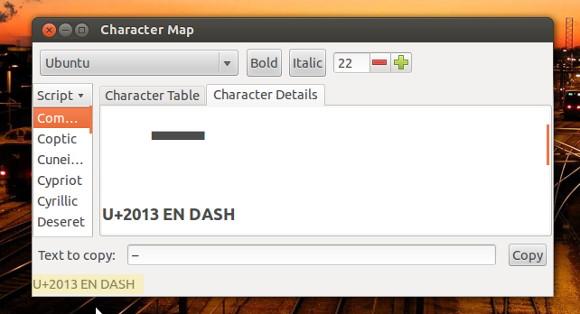
Vous voulez apprendre les autres codes? Chargez le programme «Character Map», si votre distribution en est accompagnée. Vous pouvez trouver n'importe quel caractère ici - le code est en bas à gauche de la fenêtre (mis en évidence ci-dessus).
La bonne façon
Pendant deux heures misérables, j'ai pensé que l'ensemble des instructions ci-dessus était mon destin. Je n'ai jamais été aussi heureux de me tromper. Des recherches et des fouilles plus poussées m'ont fait prendre conscience de la touche «Composer», ce qui rend la création de nombreuses caractères - en particulier les caractères avec des accents communs en français, espagnol et un certain nombre d'autres langues - simple créer.
La touche de composition permet également de taper rapidement des tirets: «Composer» suivi de «-» crée un tiret cadratin et «-». crée un tiret en.
"Mais Justin," je vous entends dire, "je n'ai pas de touche de composition sur mon clavier. Vous êtes fou!"
Je peux être fou, mais vous pouvez facilement simuler un bouton de composition sur votre clavier. Dans Gnome, KDE ou Unity, il vous suffit d'ouvrir la «disposition du clavier» dans votre menu de paramètres. Cliquez ensuite sur "options" et vous pourrez mapper votre clé de composition.
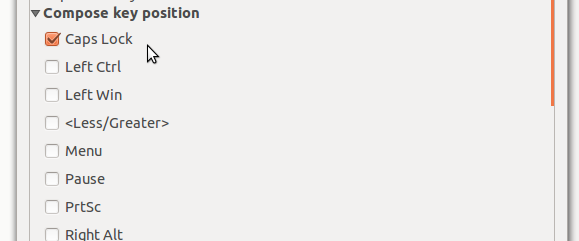
Définissez la clé que vous êtes prêt à perdre. Je me suis débarrassé du verrouillage des majuscules - une clé qui me permet de taper les mots de passe de manière incorrecte et de ne rien faire d'autre. Voila, vous avez une clé de composition! Il suffit d'appuyer dessus, de suivre «-» pour un tiret cadratin ou «-». pour un tiret en.
Si vous souhaitez créer d'autres personnages, consultez cette liste impressionnante de raccourcis Compose Key.
Conclusion
Donc, vous l'avez: comment taper les tirets en et em dans n'importe quel programme, en utilisant les trois principaux systèmes d'exploitation. Je pense que c'est un peu fou que les claviers ne viennent pas avec une manière intégrée de taper ces caractères - ils sont essentiel à l’anglais moderne - mais il semble que le clavier moderne n’ait pas beaucoup changé depuis l’âge du machine à écrire. L'anglais a, et aujourd'hui les tirets sont courants.
Quelle touche du clavier remplaceriez-vous par des tirets, si vous deviez reconcevoir le clavier? Faites-le moi savoir dans les commentaires ci-dessous, ainsi que toutes les méthodes de tiret que je n'ai pas décrites ci-dessus. Merci!
Crédit d'image: Image du clavier en haut par Mathias Bigge
Justin Pot est un journaliste spécialisé en technologie basé à Portland, Oregon. Il aime la technologie, les gens et la nature - et essaie de profiter des trois autant que possible. Vous pouvez discuter avec Justin sur Twitter, en ce moment.